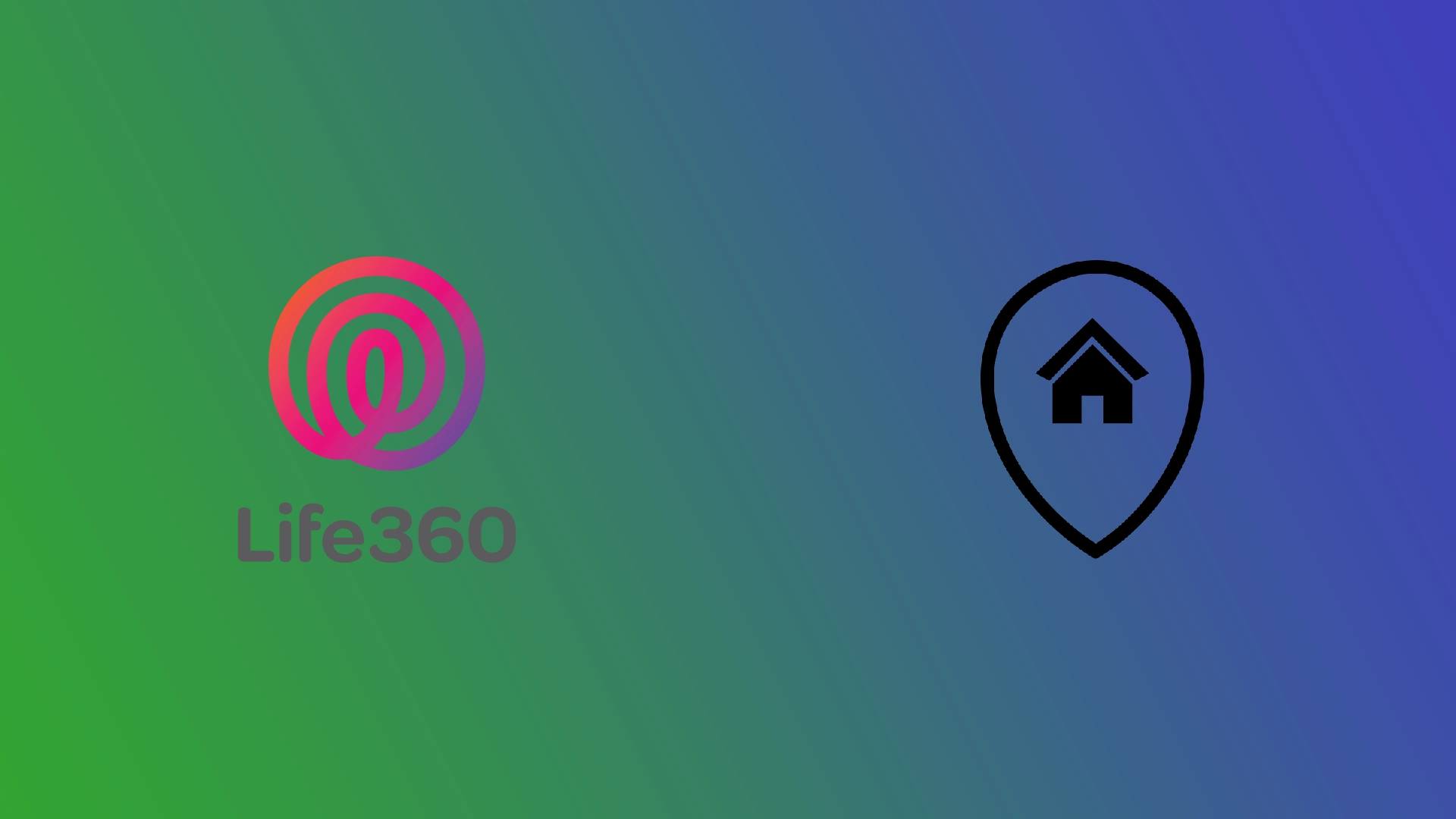有很多社交网络。他们每个人都针对不同的受众并有不同的目标。一些网络专注于想要在社交网络上交流和交换有趣视频或消息的年轻人。人们可以通过网络交流他们的工作,雇主也可以找到雇员。
在面向家庭的社交网络领域,Life360 是一款著名的应用程序。该应用程序专为家庭使用而定制,提供家庭成员位置跟踪等功能。它不仅有助于监控亲人的行踪,还支持呼叫和一般通信。此外,该应用程序还提供邀请家庭成员参观的功能,增强家庭网络内的社交互动。
什么是Life360
Life360是一款专为家庭安全和通讯而设计的移动应用程序。它提供了一系列旨在帮助家庭成员保持联系和安全的功能。 Life360的主要功能包括:
- 位置共享和跟踪: Life360 允许家庭成员共享他们的实时位置。此功能可以帮助用户在任何特定时间查看家庭成员的位置,这对于想要关注孩子行踪的父母特别有用。
- 地理围栏和地点:该应用程序使用户能够在特定位置(例如家庭、学校或工作场所)周围设置虚拟边界。当家庭成员进入或离开这些指定区域时,用户会收到通知。
- 签到:会员可以在地点“签到”,以通知圈子中的其他人他们已安全抵达目的地。
- 驾驶员安全支持:对于有青少年驾驶的家庭或经常通勤的家庭,Life360 提供驾驶报告、碰撞检测和路边援助等功能。
- SOS 功能:在紧急情况下,SOS 功能允许用户向其圈子中的所有家庭成员发送警报,以及他们当前的位置和紧急情况的性质。
- 私人消息传递:该应用程序还包括私人消息传递功能,用于家庭成员之间的直接通信。
- 可定制的圈子:用户可以为群组(例如直系亲属、远亲或朋友)创建不同的“圈子”,以管理谁可以看到他们的位置和更新。
Life360 特别受家长欢迎,因为出于安全原因监控孩子,但成年人也用它来与其他家庭成员或朋友协调。虽然该应用程序的基本功能是免费的,但 Life360 提供高级订阅计划,其中提供了附加功能,例如扩展位置历史记录、非智能手机位置跟踪和更详细的驾驶分析。
life360如何更改家庭住址?
由于该应用程序旨在将 GPS 引脚放置在不同的位置,因此您可以轻松更改家庭位置。然而,这并不完全是一个直观的过程。您可能不会立即明白该怎么做。您所要做的就是:
- 首先,您需要进入“地点”菜单。它显示您在地图上设置的主页和所有其他图钉。它将显示为建筑图标。
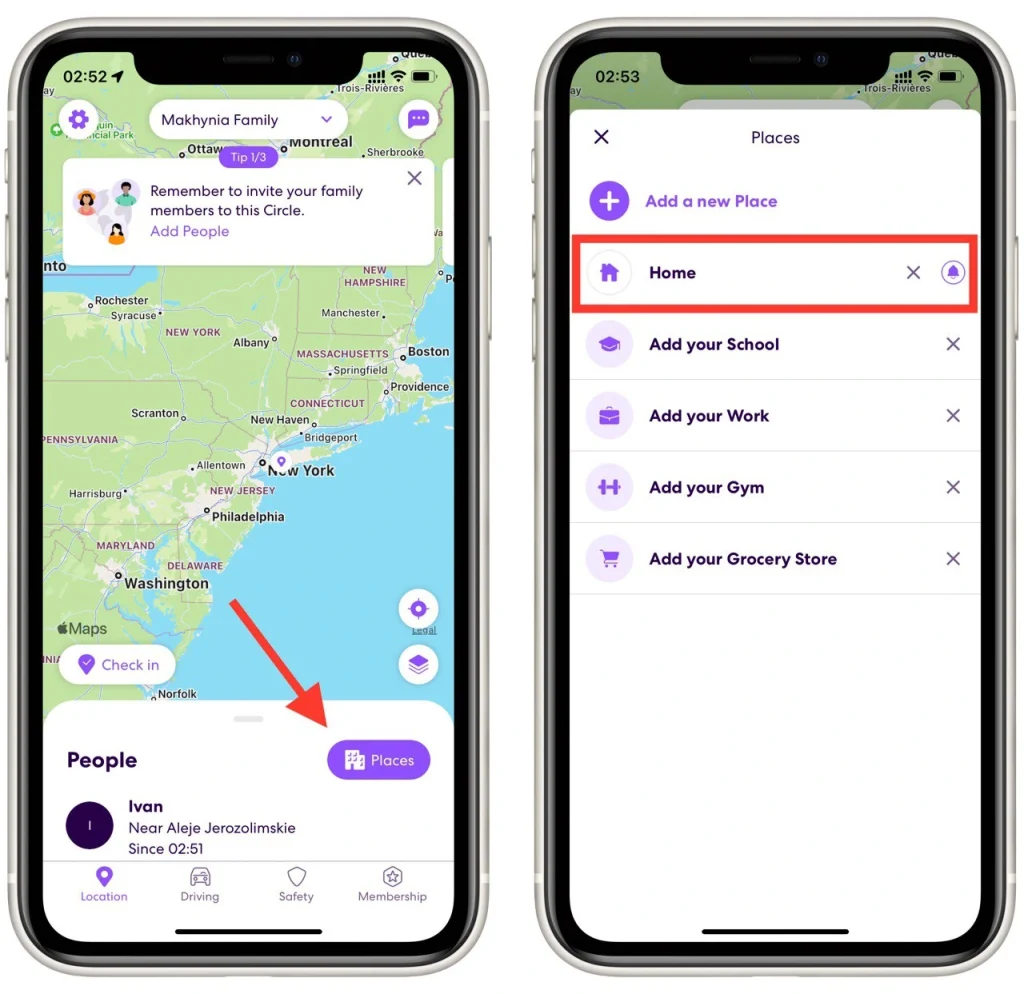
- 您的家通常出现在屏幕顶部。您需要单击它,这将打开“设置”菜单。然后您将有三个选项可供您选择:
- 删除地点– 这将从地图上完全删除图钉。然后您需要设置一个新的家庭位置
- 更改标签l – 单击“位置详细信息”下的“主页”,然后根据需要重命名位置
- 更改位置– 在“位置信息”下选择一个地址,然后输入您家的新地址
- 完成后,单击屏幕右上角的“保存” ,您的信息将被更新。
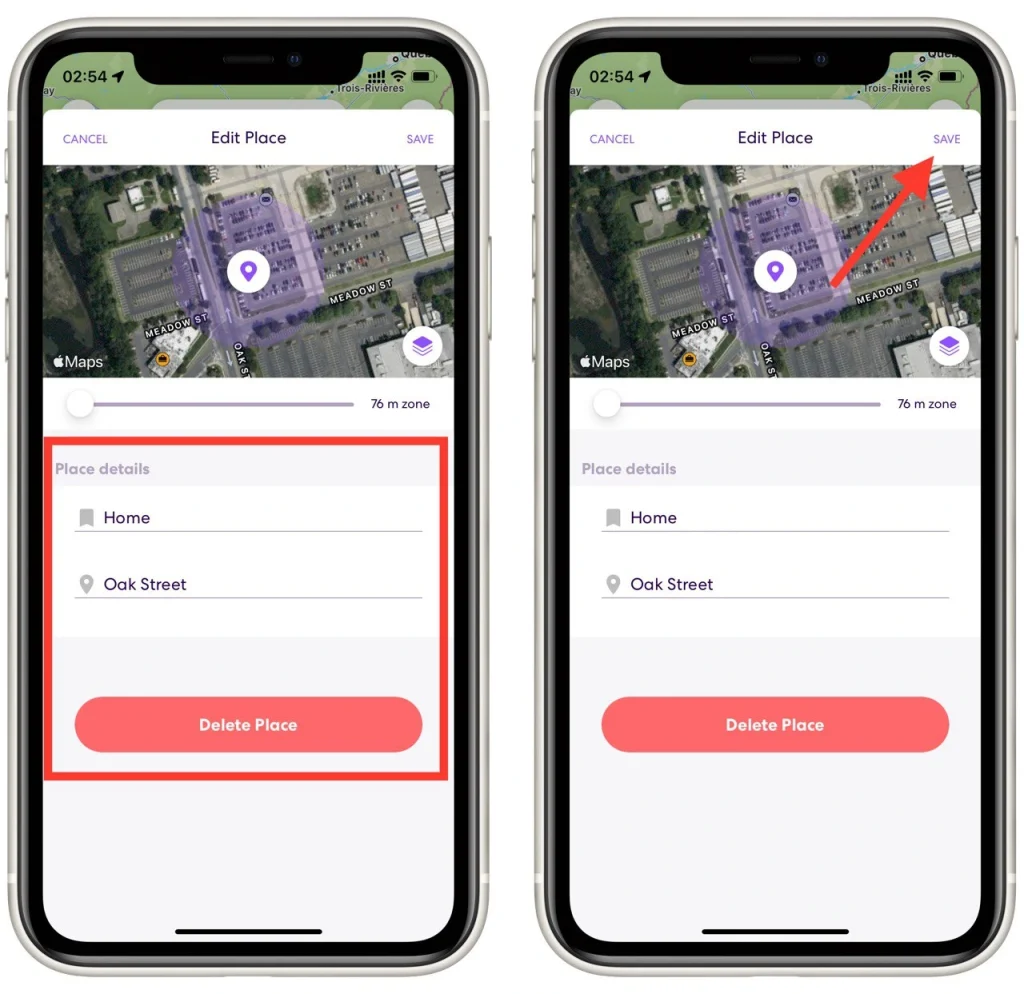
这样,您就可以编辑已添加到 Life 360 的任何已保存位置。请注意,该应用程序使用 Apple 地图来定位位置。因此,如果您想将书签添加到 Apple 地图上未标记的位置,则需要手动输入该位置的地址或确切坐标。
如何隐藏您的家庭位置并停止追踪您的位置
无法在 Life360 应用程序中隐藏您家的位置。您只能删除该标签。如果您不想让亲人知道您的新地址,请不要更改它。离开原来的位置,搬家时不要改变。
该应用程序还允许您停止跟踪您的位置。当您不想让任何人知道您在哪里以及您在做什么时,这非常有用。您可以随时在应用程序中启用或禁用设备的位置跟踪。为此,您需要
- 使用应用程序左上角的齿轮图标转到“设置” 。
- 接下来,您需要找到位置共享。
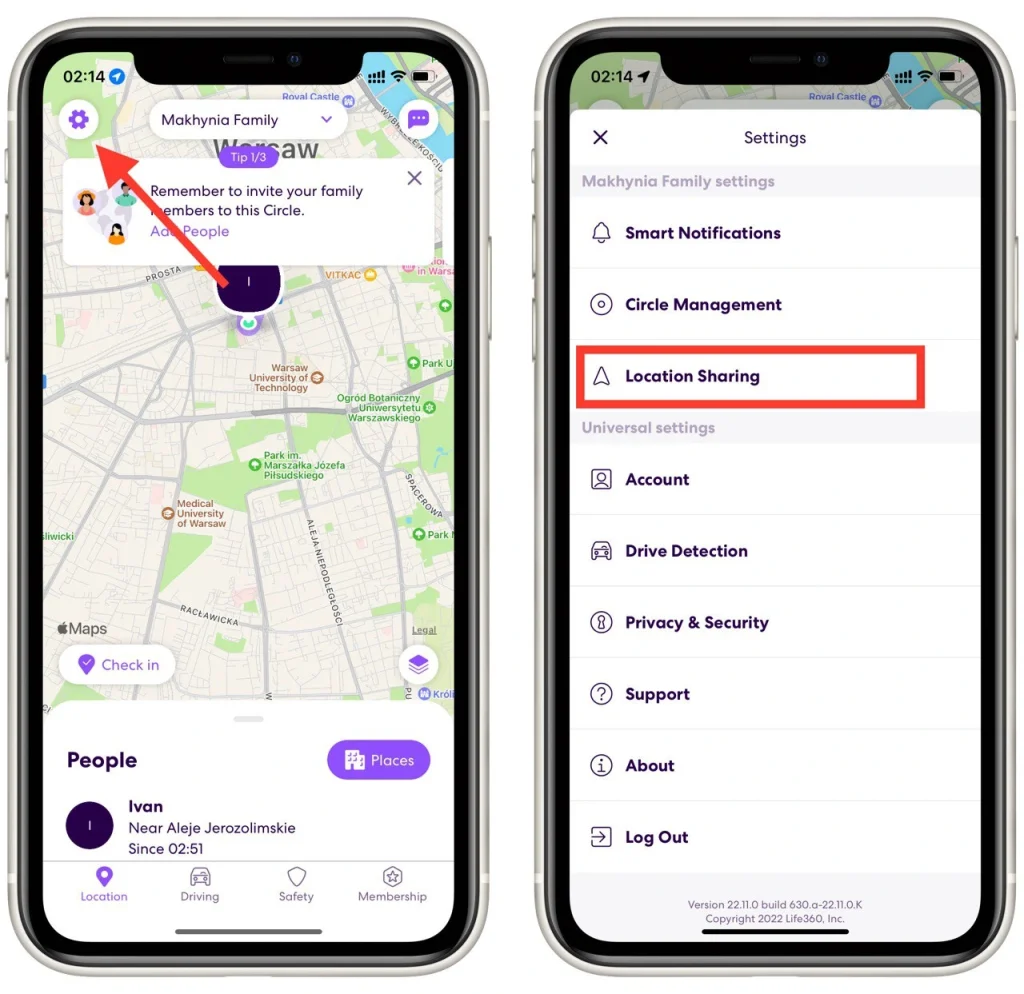
- 在“位置共享”选项卡中,在列表中找到您的设备并禁用位置共享。
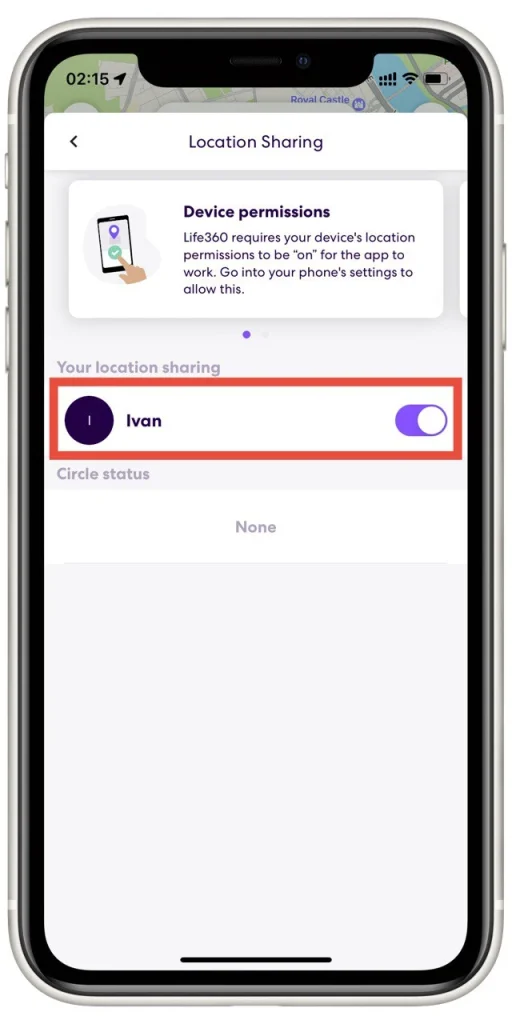
然后,地图将显示您最后记录的位置,家人将无法看到跟踪已停止。如果您关闭智能手机上的地理定位服务,您也可以禁用此功能。说明因设备而异,但您通常可以使用“位置”选项卡直接在“设备设置”中执行此操作。
如何在 Life 360 中将人员添加到您的家庭
为了让其他用户共享您的位置并了解您的位置,您首先需要在 Life 360 中创建自己的家庭。之后,您需要添加新成员。这很容易做到:
- 在顶部,单击带有您的 家庭 姓名。
- 在右侧,单击带有人物轮廓和加号的按钮。
- 您将看到用于添加家庭成员的代码。告诉您想要添加的人,以便他们可以加入。
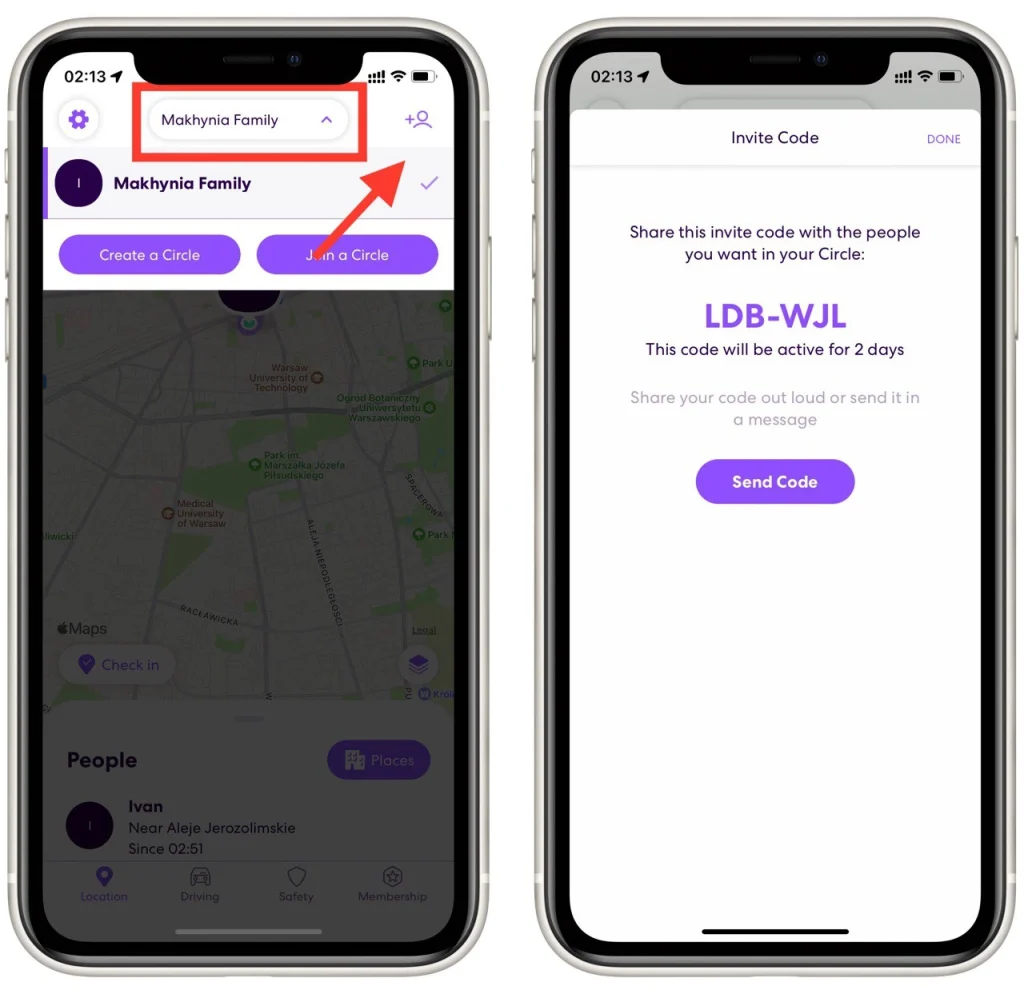
请注意,任何 Life 360 用户都可以使用此代码加入您的家庭。它会激活两天,然后失去状态,您需要生成新代码。此外,此菜单中还有一个“发送代码”按钮,可帮助您自动将代码发送到最流行的通讯工具或社交网络。
如何在 life360 上更改某人的名字
在 Life360 应用程序中更改某人的姓名是一个简单的过程,但需要注意的是,只有被更改姓名的人才能进行此更新。具体方法如下:
- 打开Life360应用程序:需要更改姓名的人应在其设备上打开Life360应用程序。
- 转到设置:点击“设置”图标,通常在应用程序界面中以齿轮图标表示。
- 访问个人资料设置:在设置菜单中,应该有一个“个人资料”或“帐户”选项。选择此选项可访问个人配置文件设置。
- 编辑配置文件信息:在配置文件设置中,查找用于编辑配置文件的选项。这可能由“编辑”按钮或铅笔图标表示。
- 更改名称:找到名称字段并输入所需的新名称。这可能分为“名字”和“姓氏”字段。
- 保存更改:更改名称后,保存更改。应该有一个“保存”或“完成”按钮来完成更新。
- 通知圈子成员:更改名称后,通知 Life360 圈子的其他成员可能是个好主意,因为更改也会反映在他们的视图中。
如何在 Life360 上重命名地点
在 Life360 中重命名地点可以更轻松地识别它,并帮助您个性化并快速识别重要地点。例如,您创建了一个名为“公园”的地点,但该公园很重要,您可能需要优化您的会议地点。或者,例如,你们约好在一个大型商场见面;当然,将集合地点本地化并在方便的地点等待是有意义的,例如披萨店。重命名地点的方法如下:
- 打开Life360应用程序:首先,在智能手机上打开Life360应用程序。
- 转到“地点”功能:选择“地点”选项卡。这将显示您保存的位置(例如,家庭、学校、工作)。
- 选择要重命名的地点:在已保存地点列表中找到要重命名的地点。
- 编辑地点:单击要重命名的特定地点。将出现编辑或更改位置信息的选项。
- 重命名地点:在编辑部分,您将找到名称字段。删除现有名称并输入该地点的新名称。
- 保存更改:重命名该地点后,保存更改。这通常是“保存”或“完成”按钮。
- 检查更改:返回“位置”列表以确保正确应用名称更改。